- Kunskapsbas
- Marknadsföring
- Formulär
- Redigera dina formulärfält
Redigera dina formulärfält
Senast uppdaterad: 10 oktober 2025
När du har skapat ett formulär och lagt till formulärfält kan du anpassa formulärfälten och fältalternativen.
Om du inte har lagt till några formulärfält ännu kan du läsa om hur du lägger till befintliga formulärfält eller skapar ett nytt formulärfält.
Redigera formulärfält
Så här redigerar du ett formulärfält:
- I ditt HubSpot-konto navigerar du till Marknadsföring > Formulär.
- Skapa ett nytt formulär eller håll muspekaren över ett befintligt formulär och klicka på Redigera.
- Om du vill redigera ett fältalternativ klickar du på fältet i formulärets förhandsgranskning i den högra panelen..
- Klicka på i den vänstra panelen för att expandera avsnittet Fältalternativ. Alternativen här kan variera beroende på fältets egenskapstyp.
-
- Hjälptext: informationstext under fältets etikett för att hjälpa besökaren att fylla i fältet.
- Platshållartext: text som visas i inmatningsrutan för fältet. Texten försvinner när besökaren skriver in ett värde i fältet och kommer inte med i inlämningen, även om fältet lämnas tomt.
- Standardvärde: ett värde som kommer att skickas in för fältet som standard om det inte ändras av besökaren.
- Dolt fält: när det här alternativet är aktiverat kommer fältet att få sitt värde angivet genom formulärinlämningen, men fältet kommer inte att visas för besökaren. När inställningen är aktiverad anger du det standardvärde som kommer att överföras till egenskapen när formuläret skickas in.
- Obligatoriskt fält: när det här alternativet är aktiverat måste fältet fyllas i för att formuläret ska skickas in. Om ett formulärfält har angetts som obligatoriskt kan det inte anges som dolt.

Lägga till eller redigera alternativ i ett formulärfält
Om du vill lägga till nya alternativ i ett formulärfält med flera kryssrutor, radio- eller rullgardinsalternativ måste du redigera den ursprungliga egenskapen. Då uppdateras fältet för alla formulär som använder den här egenskapen.
Så här lägger du till alternativ i ett formulärfält:
-
I ditt HubSpot-konto klickar du på settings inställningsikonen i det övre navigeringsfältet.
- Navigera till Egenskaper i menyn i vänster sidofält.
- Leta reda på och klicka på namnet på egenskapen.
- Klicka på Regler i menyn i vänster sidofält.
- I avsnittet Synlighet kontrollerar du attkryssrutan Visa egenskap i formulär är markerad.
- Om du vill lägga till ett nytt egenskapsalternativ klickar du på Fälttyp i menyn i vänster sidofält. Klicka sedan på + Lägg till alternativ.
- Ange en etikett för det nya alternativet.

- Klicka på Spara längst ned till vänster. Du kan upprepa stegen ovan för alla ytterligare egenskapsalternativ som du vill lägga till. Dina nya egenskapsalternativ kommer att visas i formulärredigeraren och i liveformuläret.
Så här redigerar eller tar du bort alternativ i ett formulärfält:
- I ditt HubSpot-konto navigerar du till Marknadsföring > Formulär.
- Håll muspekaren över formulärnamnet och klicka på Åtgärder och välj sedan Redigera. Eller skapa ett nytt formulär
- Klicka på ett fält i formulärredigeraren för att anpassa dess alternativ.
- I den vänstra panelen, i avsnittet Fältalternativ :
- Om du vill redigera de aktuella alternativen håller du muspekaren över alternativet och klickar på ikonen edit Redigera.
- Om du vill ta bort aktuella alternativ håller du muspekaren över alternativet och klickar på ikonen delete Delete.
- Välj ett alternativ för att ange det som standardalternativ.

- Klicka på Granska och uppdatera längst upp till höger.
Redigera ytterligare formulärelement
På samma sätt som formulärfält kan dessa element placeras ovanför, under eller bredvid andra fält.
- I ditt HubSpot-konto navigerar du till Marknadsföring > Formulär.
- Skapa ett nytt formulär eller håll muspekaren över ett befintligt formulär och klicka på Redigera .
- Så här redigerar du ett bildfält:
- Klicka på bildfältet i förhandsgranskningen av formuläret i den högra panelen.
- Redigera bilden i den vänstra panelen:
- Om du vill ersätta bilden klickar du på ikonen replace Replace image längst upp till höger.
- Om du vill redigera bilden klickar du på ikonen edit Edit uppe till höger.
- Om du vill ta bort bilden klickar du på ikonen delete Delete uppe till höger.
- Klicka på bildfältet i förhandsgranskningen av formuläret i den högra panelen.
-
-
- Om du vill justera bildens storlek klickar du på rullgardinsmenyn Size och väljer ett alternativ:
- Justera automatiskt: -bilden ändrar storlek baserat på betraktarens webbläsare och enhet.
- Exakt bredd och höjd: Bilden behåller de angivna dimensionerna på alla enheter. Den ändrar inte storlek baserat på skärmen.
- Om du vill justera bildens storlek klickar du på rullgardinsmenyn Size och väljer ett alternativ:
- I fältet Link (optional), anger du en URL som besökaren kommer att omdirigeras till om de klickar på bilden.
- Under Image alignment, klickar du på Left, Centre eller Right alignment för alternativen Horizontal eller Vertical.
- Om du vill återställa justeringen till de ursprungliga inställningarna klickar du på Återställ justering.
-

- Så här redigerar du ett rubrikfält
- Klicka på rubrikfältet i förhandsgranskningen av formuläret i den högra panelen..
- I den vänstra panelen klickar du på rullgardinsmenyn Rubriknivå för att ändra rubriknivån. Du kan välja mellan H1 och H6.
- Under Justering klickar du på Vänster-, Mitt- eller Högerjustering.
- Om du vill återställa justeringen till de ursprungliga inställningarna klickar du på Återställ justering.

- Så här redigerar du ett fält med rik text:
- Klicka på fältet med rik text i förhandsgranskningen av formuläret i den högra panelen..
- Klicka på Redigera i den expanderade vyn i den vänstra panelen. Använd verktygsfältet för rik text för att formatera och utforma din text. Läs mer om hur du redigerar innehåll i rikstextmoduler.

- Så här redigerar du ett dataskyddsfält:
- Klicka på fältet Dataskydd i förhandsgranskningen av formuläret i den högra panelen..
- Klicka på rullgardinsmenyn Hur vill du registrera behörigheter från din kontakt? och välj ett alternativ. Läs mer om alternativ för meddelande och samtycke.
- Under Vilka samtycken vill du samla in? markerar eller avmarkerar du prenumerationstypen för varje kommunikationsprenumeration som du vill erbjuda på det här formuläret.
- Om du vill lägga till kryssrutor för ytterligare prenumerationstyper så att besökare kan samtycka till kommunikation från flera prenumerationstyper klickar du på Lägg till ytterligare en prenumeration.
- Om du vill inkludera ett uttalande om sekretesspolicy markerar du kryssrutan Inkludera uttalande om sekretesspolicy. Läs mer om hur du lägger till information om meddelande och samtycke i ditt formulär.

- Klicka på Granska och uppdatera längst upp till höger för att publicera formuläruppdateringarna.
Anpassa ditt datumfält
När du har lagt till ett datumfält i formuläret kan du välja vilken typ av datumformat som besökarna ska använda i formulärfältet. Till exempel DD/MM/YYYYY eller MM-DD-YYYY.
- I ditt HubSpot-konto navigerar du till Marknadsföring > Formulär.
- Håll muspekaren över formulärnamnet och klicka på Åtgärder och välj sedan Redigera.
- Håll muspekaren över datumfältet och klicka på edit Redigera.
- Klicka på fältet Datum i den högra panelen.
- I den vänstra panelen klickar du på rullgardinsmenyn Format och väljer önskat datumformat.

- Klicka på Granska och uppdatera längst upp till höger.
Anpassa fältet för filuppladdning
När du har lagt till ett filuppladdningsfält i formuläret kan du låta besökarna ladda upp en eller flera filer i samband med att de skickar in formuläret. När en besökare laddar upp en fil och skickar in ditt formulär lagras filen i en dold mapp i din filhanterare.
En länk till filen kommer att visas i kontaktens register i HubSpot. Alla uppladdade fillänkar kommer att inkluderas i formulärets inlämningsdata och i formulärets inlämningshändelser på den enskilda kontaktens tidslinje.
Så här anpassar du ditt filuppladdningsfält:
- I ditt HubSpot-konto navigerar du till Marknadsföring > Formulär.
- Håll muspekaren över formulärnamnet och klicka på Åtgärder och välj sedan Redigera.
- I den högra panelen håller du muspekaren över filuppladdningsfältet och klickar på edit Redigera.
- I den vänstra panelen rullar du nedåt och markerar kryssrutan Tillåt flera filer.
- Klicka på Granska och uppdatera längst upp till höger.
Observera: filstorleksgränsen för ett filuppladdningsfält är 100 MB för både enstaka och flera filuppladdningsfält. I fält för flera filuppladdningar finns det ingen gräns för antalet filer som laddas upp, så länge den totala storleken på filerna är 100 MB eller mindre.

- Om du vill ladda upp flera filer väljer du alla filer när du väljer från filhanteraren. När du har laddat upp de valda filerna kommer originalfilerna att skrivas över om du klickar på knappen Choose file igen och väljer en annan fil. Det går inte att ladda upp flera filer en i taget.
Redigera ditt telefonnummerfält
- I ditt HubSpot-konto navigerar du till Marknadsföring > Formulär.
- Håll muspekaren över formulärnamnet och klicka på Åtgärder och välj sedan Redigera.
- Håll muspekaren över fältet för telefonnummer i den högra panelen och klicka på edit Edit (Redigera).
- I den vänstra panelen kan du redigera etiketten, hjälptexten och ange ett standardvärde.
- Den landskod som du väljer i rullgardinsmenyn kommer att anges som standard för det fältet.
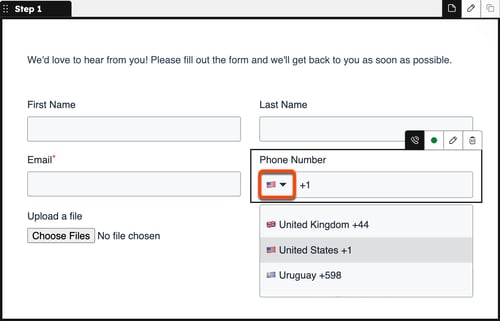
- Klicka på Granska och uppdatera uppe till höger.
Lägg till ett fält för bloggprenumeration i ett formulär
Vi rekommenderar att du konfigurerar och använder standardformuläret för bloggprenumeration för att besökare ska kunna prenumerera på din blogg. Om du har tillgång till arbetsflöden kan du också skapa ett anpassat kryssrutfält för dina formulär och sedan använda ett arbetsflöde för att prenumerera på dessa kontakter.
Lägg till standardfältet för bloggprenumeration i ditt formulär
- I ditt HubSpot-konto navigerar du till Marknadsföring > Formulär.
- Håll muspekaren över formulärnamnet och klicka på Åtgärder, välj sedan Redigera.
- Klicka på ikonen + lägg till längst upp till vänster.
- Klicka på Egenskaper i den vänstra panelen. Ange sedan Subscription i sökrutan på . Resultatet visar egenskaperna för din bloggprenumeration, som kommer att märkas [Bloggnamn] Email Subscription.
- Klicka på och dra fältet för bloggens e-postprenumeration till önskad plats i formuläret .
- I formulärredigeraren klickar du påfältet för e-postprenumeration för att redigera fältalternativen.
- Klicka på Granska och uppdatera längst upp till höger för att uppdatera formuläret i realtid.

Lägg till ett anpassat kryssrutfält för bloggprenumeration i formuläret
Prenumeration krävs En Professional- eller Enterprise-prenumeration krävs för att uppdatera ett anpassat prenumerationsfält via ett arbetsflöde.
Du kan skapa och lägga till en anpassad kryssruteegenskap i formuläret och sedan använda ett arbetsflöde för att uppdatera den egenskapen. Kontakter som markerar kryssrutan och skickar in formuläret kommer att få värdet Ja iegenskapen för kryssrutan. Detta registrerar dem i arbetsflödet och uppdaterar deras bloggprenumerationsegenskap till din angivna prenumerationsfrekvens.
- Skapa en kontaktegenskap med en enda kryssruta:
- Skapa en anpassad kontaktegenskap och ställ in fälttypen till Enkel kryssruta.
- Se till att alternativet Visa egenskap i formulär är markerat.

- Konfigurera ett arbetsflöde för att lägga till kontakter som bloggprenumeranter:
- Skapa ett kontaktbaserat arbetsflöde.
- Ställ in dina registreringstriggers så att de registrerar kontakter som har markerat kryssrutan.
- I ditt arbetsflöde klickar du på Ställ in triggers.
- I den vänstra panelen väljer du När filterkriterier uppfylls .
- Välj Kontaktegenskaper. Sök sedan efter och välj egenskapen för kryssrutan för ny prenumeration.
- Välj är någon av, klicka sedan på rullgardinsmenyn och välj Ja.
- Klicka på ikonen + för att lägga till en arbetsflödesåtgärd.
- Klicka på CRM i den vänstra panelen. Välj sedan Redigera post.
- Klicka på rullgardinsmenyn Egenskap att redigera och välj egenskapen[Bloggnamn] E-postprenumeration .
- Klicka på rullgardinsmenyn Välj ett värde och välj prenumerationsfrekvens för kontakten.
- Klicka på Granska och publicera uppe till höger.
- Granska dina arbetsflödesåtgärder och inställningar. Klicka på Slå på längst upp till höger.

- Lägg till kryssrutans fält i formuläret:
- I ditt HubSpot-konto navigerar du till Marknadsföring > Formulär.
- Håll muspekaren över formulärnamnet och klicka på Åtgärder och sedan på Redigera.
- Klicka på ikonen + lägg till längst upp till vänster.
- Klicka på Egenskaper i den vänstra panelen. Sök sedan namnet för kontaktegenskapen med en enda kryssruta i sökrutan
-
- Dra och släpp egenskapen till önskad plats i formuläret.
- I formulärredigeraren klickar du på fältet för att redigera fältalternativen.
-
- Klicka på Granska och uppdatera längst upp till höger för att uppdatera det aktuella formuläret.
- Klicka på Granska och uppdatera längst upp till höger för att uppdatera det aktuella formuläret.
